- 만약 마우스 클릭이 작동하지 않습니다, 대부분의 컴퓨터 기능을 사용할 수 없습니다.
- 이후 마우스 버튼이 작동하지 않습니다. 전용 문제 해결사를 실행합니다.
- 다음으로 안전 모드에서 컴퓨터를 시작하고 문제가 지속되는지 확인해야합니다.
- 에 대한 또 다른 솔루션 마우스 클릭 안함 시스템 파일을 수정하기위한 전용 도구를 사용하는 것입니다.

이 소프트웨어는 일반적인 컴퓨터 오류를 복구하고 파일 손실, 맬웨어, 하드웨어 오류로부터 사용자를 보호하고 최대 성능을 위해 PC를 최적화합니다. 3 가지 간단한 단계로 PC 문제를 해결하고 바이러스를 제거하십시오.
- Restoro PC 수리 도구 다운로드 특허 기술 (특허 가능 여기).
- 딸깍 하는 소리 스캔 시작 PC 문제를 일으킬 수있는 Windows 문제를 찾습니다.
- 딸깍 하는 소리 모두 고쳐주세요 컴퓨터의 보안 및 성능에 영향을 미치는 문제 해결
- Restoro는 0 이번 달 독자.
어떤 이유로 마우스 클릭이 작동을 멈춘 경우 PC 사용 및 일상적인 작업 수행에 문제가있을 수 있습니다. 이는 많은 사용자에게 큰 문제가 될 수 있으며 오늘은이 문제를 영구적으로 해결하는 방법을 보여 드리겠습니다.
마우스 클릭이 작동하지 않을 때 컴퓨터를 작동하는 유일한 다른 방법은 키보드 사용, 그리고 이것은 오르막 작업입니다.
키보드를 사용한다는 것은 마우스로 할 수있는 기능을 수행하기 위해 키보드 조합 중 전부는 아니더라도 대부분을 알아야한다는 것을 의미합니다.
마우스 클릭이 작동하면 잘라 내기, 복사 및 복사와 같은 일반적으로 사용되는 기능에 액세스 할 수 있습니다. 붙여 넣기, 글꼴 및 단락 옵션 변경, 하이퍼 링크 옵션 변경, 기타 상호 링크 기능.
컴퓨터의 많은 문제 해결 및 일상적인 기능에 사용되는 주요 기능 중 하나는 마우스의 오른쪽 클릭 부분입니다.
다음은 작동하지 않을 때 마우스 클릭 문제를 해결하는 솔루션입니다.
마우스 클릭 문제를 어떻게 해결할 수 있습니까?
- 하드웨어 및 장치 문제 해결사 실행
- 안전 모드로 부팅
- 시스템 파일 검사기 검사 실행
- 터치 패드를 끄고 재부팅
- 마우스 드라이버 제거 및 재설치
- 장치가 컴퓨터에서 깨어나도록 허용
- 전원 문제 해결사 실행
- 새 사용자 계정 생성
1. 하드웨어 및 장치 문제 해결사 실행
- 유형 제어판 검색 상자에서 결과에서 클릭.
- 이동 보기 오른쪽 상단 모서리에있는 옵션.
- 드롭 다운 화살표를 클릭하고 큰 아이콘.
- 딸깍 하는 소리 문제 해결.
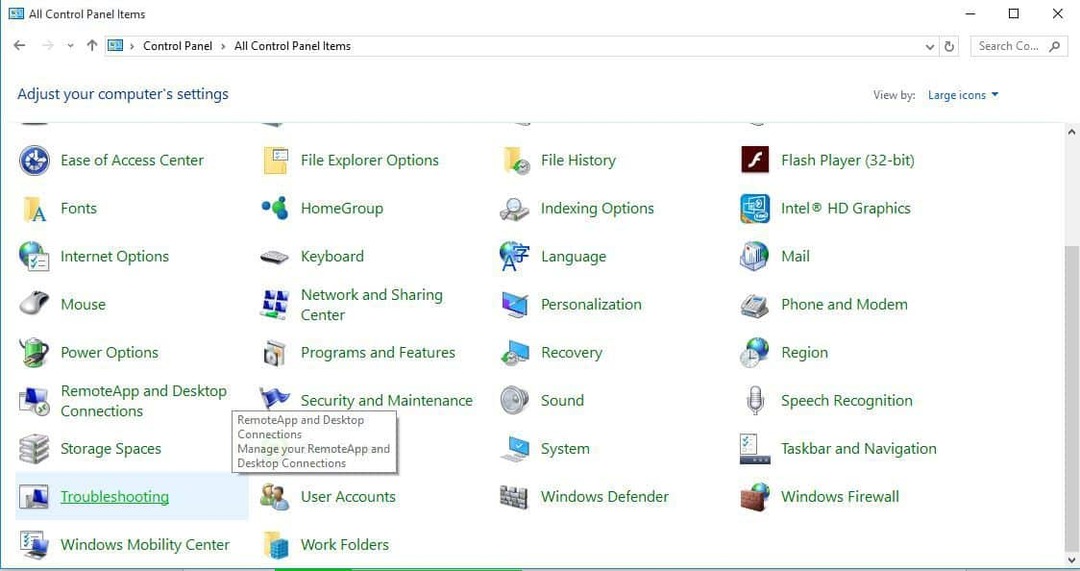
- 딸깍 하는 소리 모두보기 왼쪽 창의 옵션
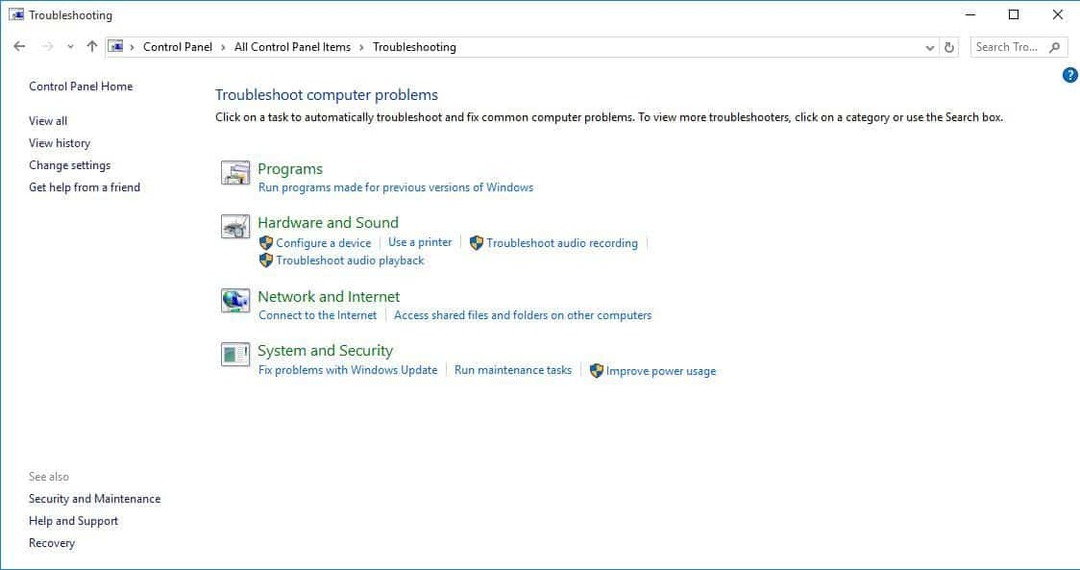
- 딸깍 하는 소리 하드웨어 및 장치
- 딸깍 하는 소리 다음
컴퓨터의 마우스 패드에 문제가있는 경우 하드웨어 및 장치 문제 해결사를 실행하여 문제를 해결하십시오.
이렇게하면 일반적으로 발생하는 문제를 확인하고 새 장치 나 하드웨어가 컴퓨터에 올바르게 설치되었는지 확인합니다.
지침에 따라 하드웨어 및 장치 문제 해결사를 실행합니다. 문제 해결사가 문제 감지를 시작합니다.
2. 안전 모드로 부팅
2.1 안전 모드 들어가기
- 클릭 스타트 단추.
- 고르다 설정.
- 딸깍 하는 소리 업데이트 및 보안.
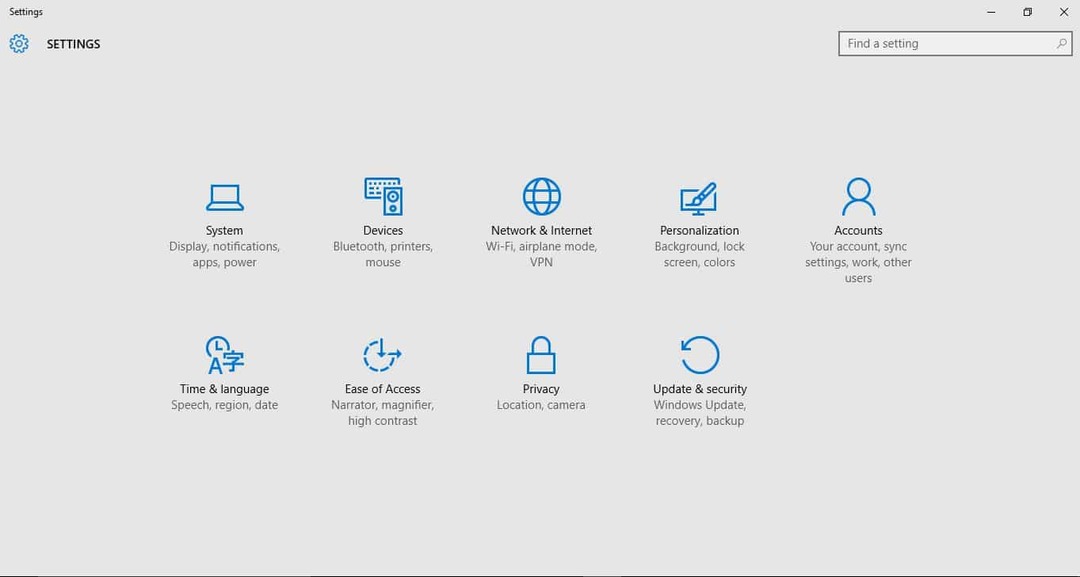
- 고르다 회복 왼쪽 창에서.
- 이동 고급 시작.
- 딸깍 하는 소리 지금 다시 시작하십시오.
- 고르다 문제 해결 옵션 선택 화면에서 고급 옵션.
- 이동 시작 설정 다시 시작을 클릭하십시오.
- 컴퓨터가 다시 시작되면 옵션 목록이 나타납니다.
- 안전 모드에서 컴퓨터를 시작하려면 4 또는 F4를 선택하십시오.
2.2 안전 모드 종료
- 유형 운영 검색 상자에서 결과에서 앱을 클릭합니다.
- 유형 msconfig 클릭 확인.

- 로 이동 신병 탭.
- 선택 취소 또는 선택 취소 안전 부팅 옵션 상자.
- 컴퓨터를 다시 시작하십시오.
안전 모드는 제한된 파일과 드라이버로 컴퓨터를 시작하지만 Windows는 계속 실행됩니다. 안전 모드인지 확인하기 위해 화면 모서리에 단어가 표시됩니다.
마우스 클릭 문제가 지속되면 컴퓨터가 켜져있는 동안 발생하는지 확인하십시오. 안전 모드.
3. 시스템 파일 검사기 검사 실행
- 유형 명령 프롬프트 검색 상자에서 관리자 권한으로 실행 아래 명령 프롬프트 앱.

- 유형 sfc / scannow 그리고 누르십시오 시작하다. 스캔이 완료 될 때까지 기다립니다..
- 컴퓨터를 다시 시작하십시오.
시스템 검사를 실행하여 잠재적 오류 발견

Restoro 다운로드
PC 수리 도구

딸깍 하는 소리 스캔 시작 Windows 문제를 찾습니다.

딸깍 하는 소리 모두 고쳐주세요 특허 기술 문제를 해결합니다.
Restoro Repair Tool로 PC 검사를 실행하여 보안 문제 및 속도 저하를 일으키는 오류를 찾으십시오. 검사가 완료된 후 복구 프로세스는 손상된 파일을 새로운 Windows 파일 및 구성 요소로 대체합니다.
때때로 Windows 설치가 손상되어 다양한 문제가 발생할 수 있습니다. 마우스 클릭이 작동을 멈춘 경우 일부 핵심 Windows 파일이 손상되었을 수 있습니다.
다행히도 시스템 파일 검사기 스캔을 수행하여 이러한 유형의 문제를 해결할 수 있습니다.
시스템 파일 검사기 검사는 보호 된 모든 시스템 파일을 검사하거나 검사 한 다음 잘못된 버전을 올바른 Microsoft 버전으로 바꿉니다.
마우스 클릭 문제가 지속되면 다음 해결 방법을 시도하십시오.
4. 터치 패드를 끄고 재부팅

- 열다 제어판.
- 클릭 쥐.
- 딸깍 하는 소리 기기 설정 마우스 속성의 탭.
- 딸깍 하는 소리 비활성화 버튼을 눌러 터치 패드를 끕니다.
- 시스템을 다시 시작하십시오.
- 버튼을 활성화합니다.
마우스 클릭이 복원됩니까? 그렇지 않은 경우 다음 해결 방법을 시도하십시오.
5. 마우스 드라이버 제거 및 재설치
- 스타트 제어판
- 이동 체계을 선택한 다음 하드웨어 탭. 고르다 기기 관리자.
- 넓히다 마우스 및 기타 포인팅 장치 목록을 엽니 다.
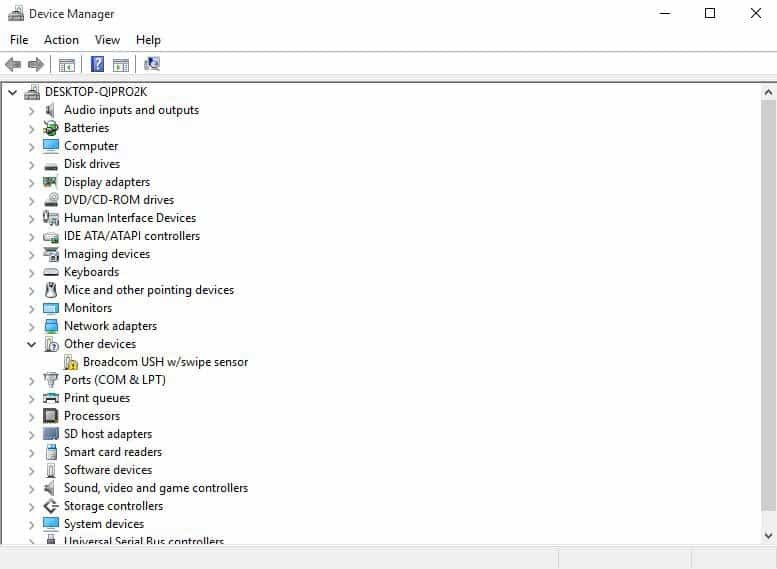
- 제거 할 마우스 장치를 마우스 오른쪽 버튼으로 클릭하십시오.
- 딸깍 하는 소리 제거.
- 딸깍 하는 소리 예 확인 메시지를받을 때.
- 컴퓨터를 다시 시작하십시오. Windows는 하드웨어의 변경 사항을 자동으로 감지합니다.
- 마우스 드라이버를 설치하십시오.
- 기능을 확인하십시오.
노트: 최신 마우스 드라이버에 대해서는 장치 제조업체에 문의하십시오.
6. 장치가 컴퓨터에서 깨어나도록 허용

- 마우스 오른쪽 버튼으로 클릭 스타트 그리고 선택 기기 관리자.
- 마우스 오른쪽 버튼으로 클릭 마우스에.
- 딸깍 하는 소리 속성.
- 딸깍 하는 소리 전력 관리 탭.
- 을 체크 해봐 이 장치가 컴퓨터를 깨우도록 허용 상자.
- 딸깍 하는 소리 대다 과 확인.
7. 전원 문제 해결사 실행
- 열다 제어판.
- 유형 문제 해결 제어판의 검색 창에서.
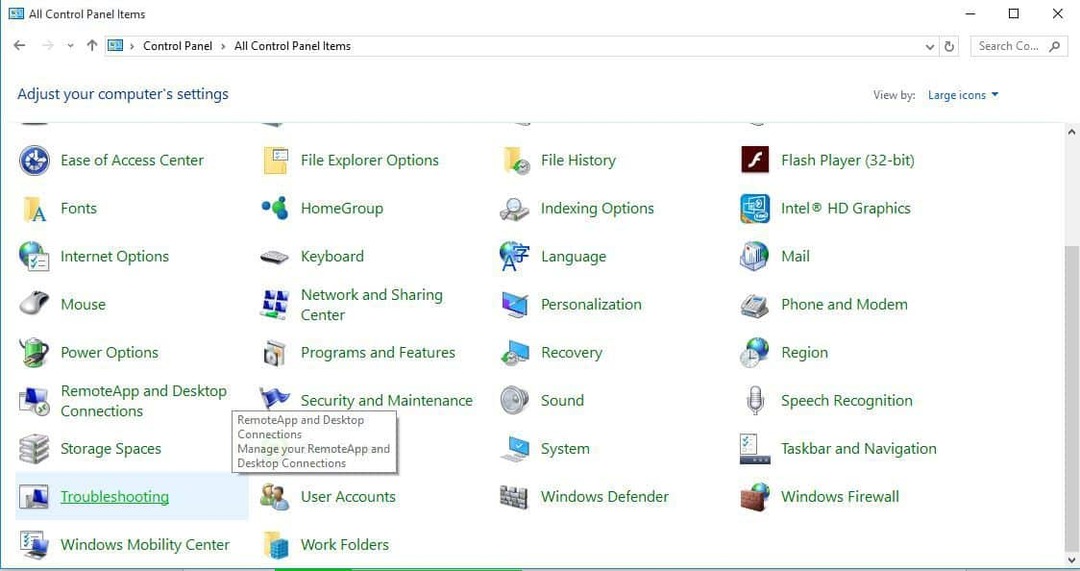
- 딸깍 하는 소리 모두보기 왼쪽 창에서.
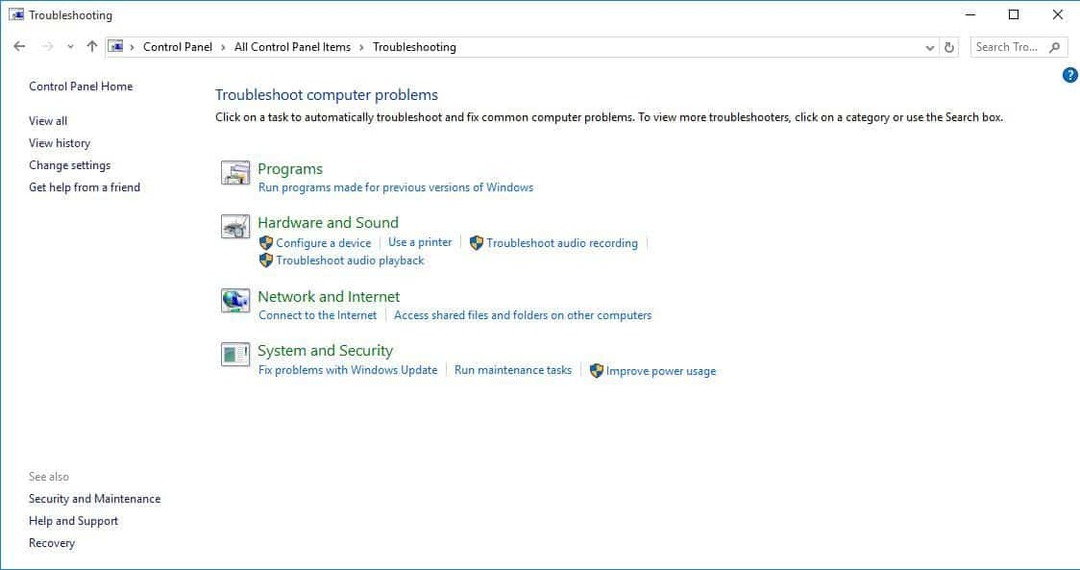
- 딸깍 하는 소리 힘.

- 딸깍 하는 소리 많은 전원 문제 해결사 대화 상자에서 다음.
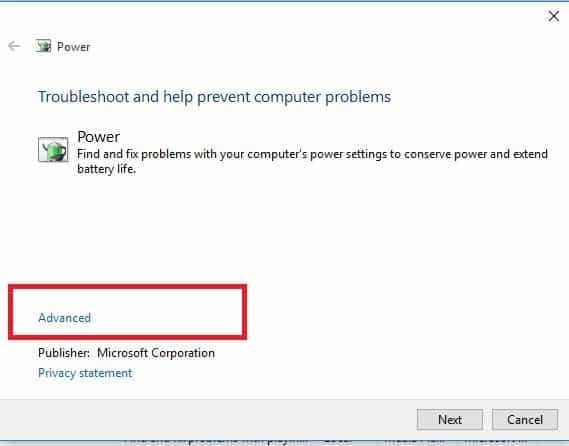
- 딸깍 하는 소리 관리자 권한으로 실행 메시지가 나타나면 권한을 부여하십시오.
- 다음을 클릭하십시오.
화면 지침에 따라 문제 해결사를 완료합니다.
8. 새 사용자 계정 생성
- 딸깍 하는 소리 스타트 그리고 선택 설정.
- 고르다 계정.
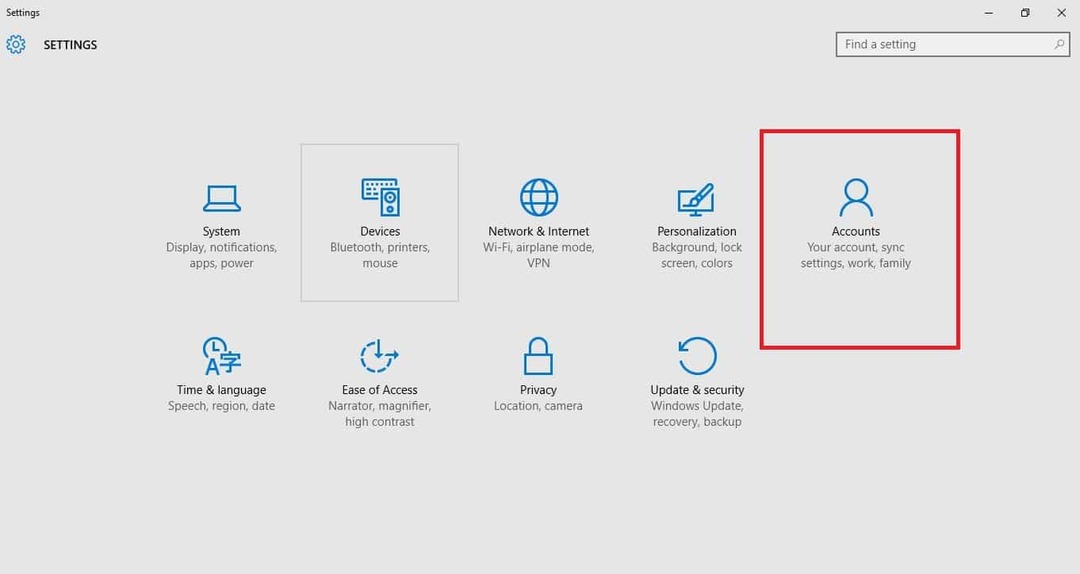
- 딸깍 하는 소리 이 PC에 다른 사람을 추가합니다.
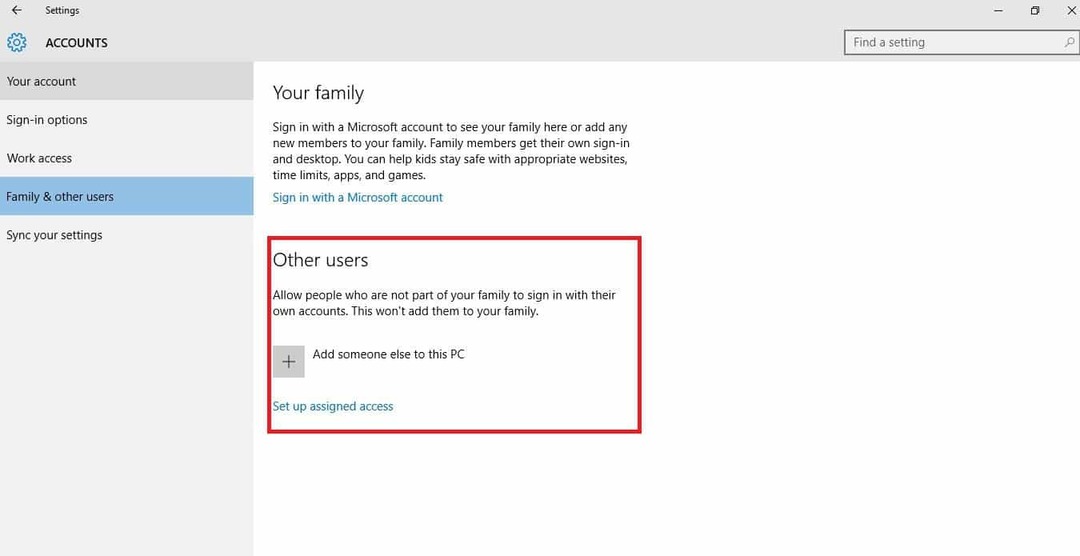
- 사용자 이름과 암호로 양식을 채우십시오. 새 사용자 계정이 생성됩니다.
- 클릭 계정 유형을 변경하십시오.
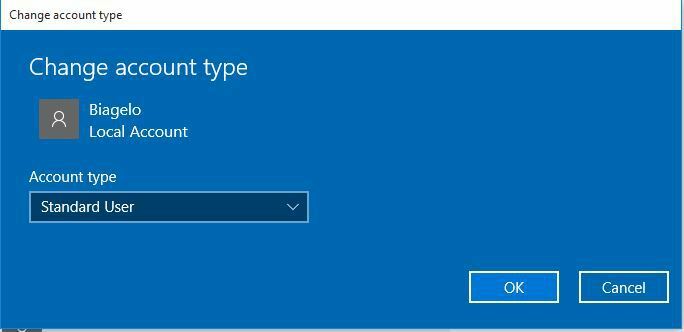
- 드롭 다운 화살표를 클릭하고 관리자 계정을 관리자 수준으로 설정합니다.
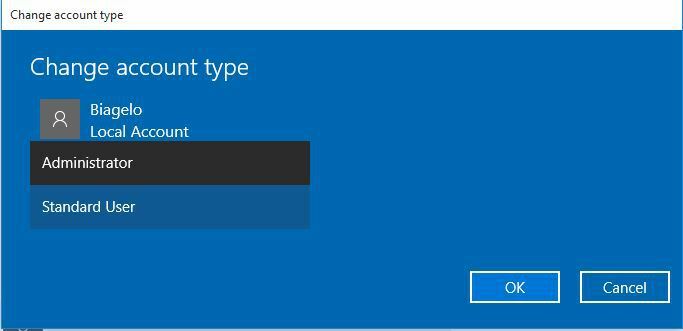
- 컴퓨터를 다시 시작하십시오.
- 방금 만든 새 계정에 로그인하십시오.
문제가 사라지면 다른 사용자 프로필이 손상되었음을 의미 할 수 있습니다.
사용자 프로필이 손상된 경우 다음을 시도 할 수 있습니다.
- 새 계정에서이를 사용하여 일반적인 계정을 다운 그레이드합니다.
- 딸깍 하는 소리 대다 또는 확인.
- 이전 계정을 기본 관리자 수준으로 되돌립니다.
- 헹구고 몇 번 반복하면 손상을 제거하는 데 도움이됩니다.
- 계정 유지 관리자.
새로 생성 된 계정을 사용할 때 마우스 클릭이 작동하는지 확인하십시오. 그렇다면 다음 중 하나를 수행 할 수 있습니다. 이전 사용자 계정 수정 또는 새 계정으로 마이그레이션하십시오.
이러한 솔루션이 마우스 클릭 문제를 해결하는 데 효과가 있었는지 의견 섹션에 알려주십시오.
 여전히 문제가 있습니까?이 도구로 문제를 해결하세요.
여전히 문제가 있습니까?이 도구로 문제를 해결하세요.
- 이 PC 수리 도구 다운로드 TrustPilot.com에서 우수 등급 (이 페이지에서 다운로드가 시작됩니다).
- 딸깍 하는 소리 스캔 시작 PC 문제를 일으킬 수있는 Windows 문제를 찾습니다.
- 딸깍 하는 소리 모두 고쳐주세요 특허 기술 문제를 해결하는 방법 (독자 전용 할인).
Restoro는 0 이번 달 독자.
자주 묻는 질문
우리는 훌륭한 단계별 가이드 마우스 클릭 문제를 해결하는 방법에 대해 설명합니다.
여기에 우리 목록이 있습니다. 최고의 Windows 10 PC 마우스 시장에서.
두 번 클릭이 작동하지 않으면 이 전문가 가이드 신속하게 문제를 해결합니다.

![Windows 10에서 도메인 가입 옵션이 누락 됨 [TECHNICIAN FIX]](/f/e8df99714cbb5f3ee5ee0a7dc0efbf18.jpg?width=300&height=460)
![컴퓨터 화면이 오른쪽으로 이동하는 문제를 해결하는 방법 [Windows 10]](/f/59cb1c678a48a1bcb7d84cb40f488ad8.jpg?width=300&height=460)